Datagatewayer saknas i Power Automate
Om du inte kan se en eller flera av dina lokala datagatewayer i Power Automate-portalen följer du rekommendationerna i den här artikeln för att isolera och lösa problemet.
Gäller för: Power Automate
Ursprungligt KB-nummer: 4555609
Symptom
Du kan inte se en eller flera av dina datagatewayer på sidan Gatewayer i Power Automate-portalen .
Orsak
Om den region där du installerade den lokala datagatewayen inte matchar den region där din Power Automate- eller Power Apps-miljö finns kan du inte visa eller använda den gatewayen i den miljön.
Kontrollera problemet
Kontrollera problemet genom att först kontrollera regionen för den miljö som du använder och kontrollera att du har valt önskad miljö i Power Automate. Kontrollera sedan regionen för din lokala datagateway.
Steg 1: Kontrollera regionen för din Power Apps-miljö
Logga in på Power Platform administrationscentret som administratör.
Kontrollera regionen för den miljö som du använder.
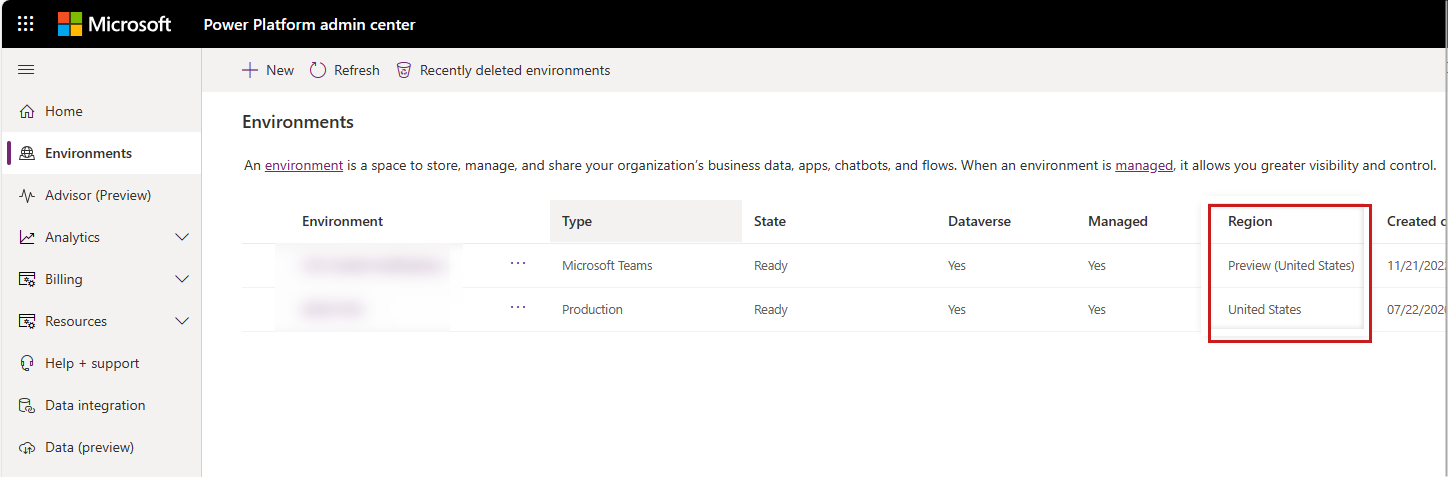
Logga in på Power Automate och kontrollera att du har valt önskad miljö.
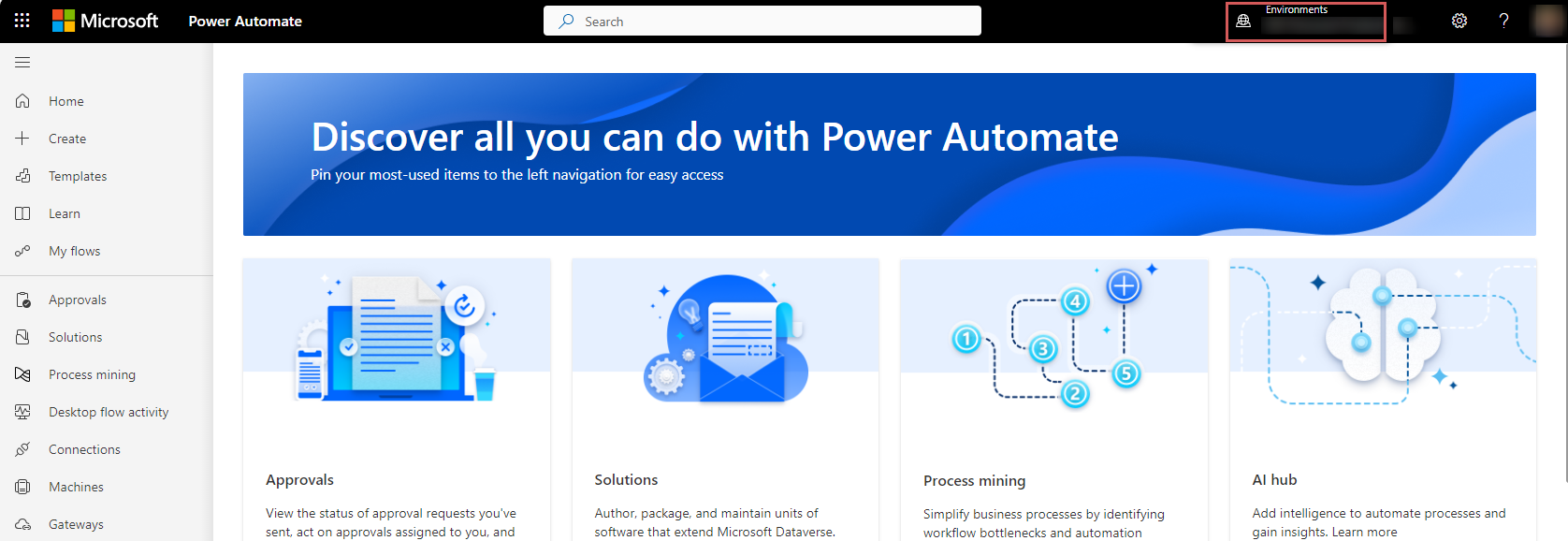
Välj Gatewayer i det vänstra navigeringsfönstret.
Om gatewayer inte visas i det vänstra navigeringsfönstret väljer du Mer>identifiera alla, letar upp gatewayer under Data och fäster dem sedan i navigeringsfönstret.
Om du inte ser din gateway går du till steg 2 för att verifiera gatewayens region.
Steg 2: Kontrollera gatewayens region
På den dator som är värd för gatewayen går du till Start-menyn , söker efter lokal datagateway och startar appen:
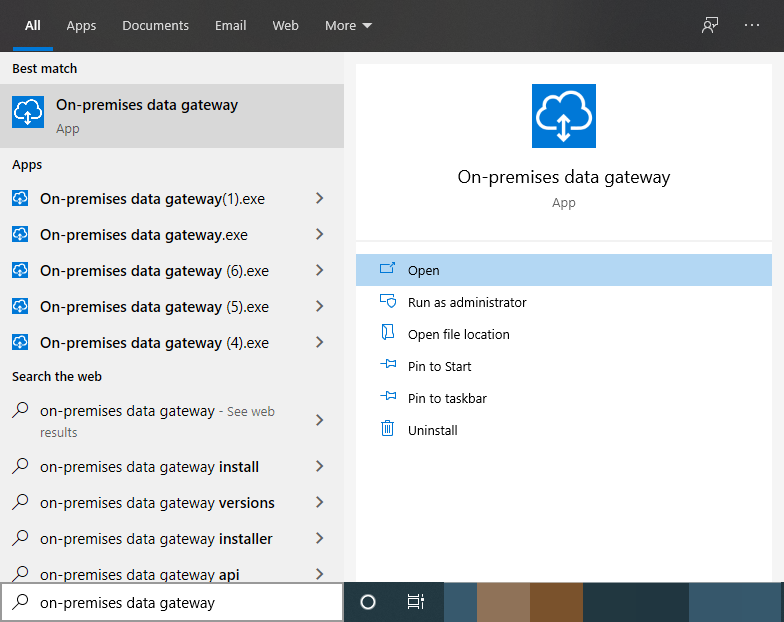
På appens statussida väljer du Logga in och logga in med de autentiseringsuppgifter som du använde när du skapade gatewayen. Om du inte kommer ihåg autentiseringsuppgifterna går du till avsnittet Lösning .
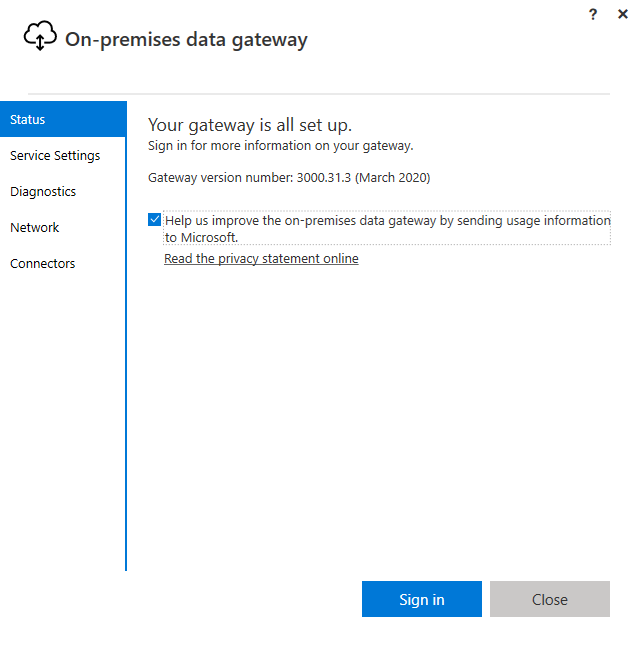
När du har loggat in kan du se gatewayens region på sidan Status .
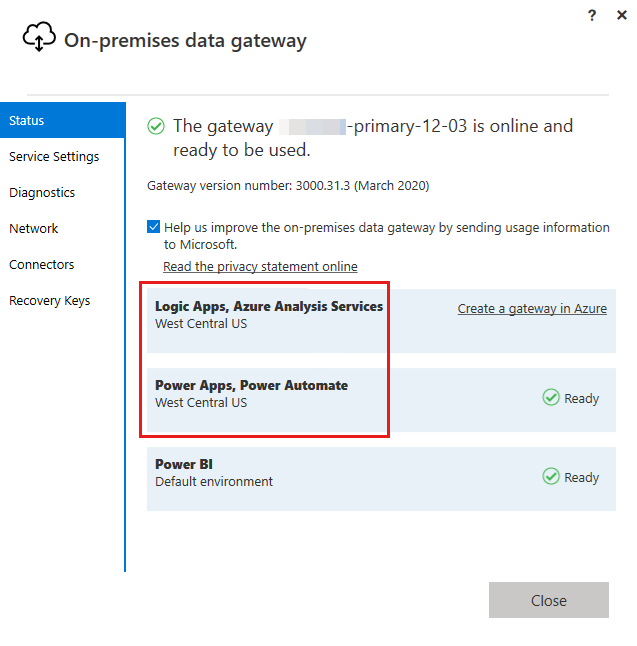
Kommentar
Den region där din gateway är installerad måste mappas till din Power Automate-region. Information om hur du kontrollerar mappningen av gatewayregionen till Power Platform-regionen finns i Regionsöversikt för Power Automate.
Om regionen inte matchar din miljö följer du stegen i avsnittet Lösning för att lösa problemet. Om regionen matchar din miljö, eller om följande steg inte löser problemet, kontaktar du Power Automate-supporten för ytterligare hjälp.
Åtgärd
Det går inte att ändra regionen för en gateway som redan är installerad. Du kan dock följa stegen nedan för att installera om gatewayen i en region som matchar din Power Automate-miljöregion.
Gå till Lägg till eller ta bort program och välj Lokal datagateway.
Välj Avinstallera och följ guiden för att avinstallera gatewayen.
Ladda ned och kör den senaste versionen av installationsprogrammet för lokal datagateway. Innan du installerar kan du läsa Installera en lokal datagateway för minimikrav och överväganden.
Följ installationsguiden tills du når steget för att namnge gatewayen. Detaljerade installationssteg finns i Installera en lokal datagateway.
Välj länken Ändra region.
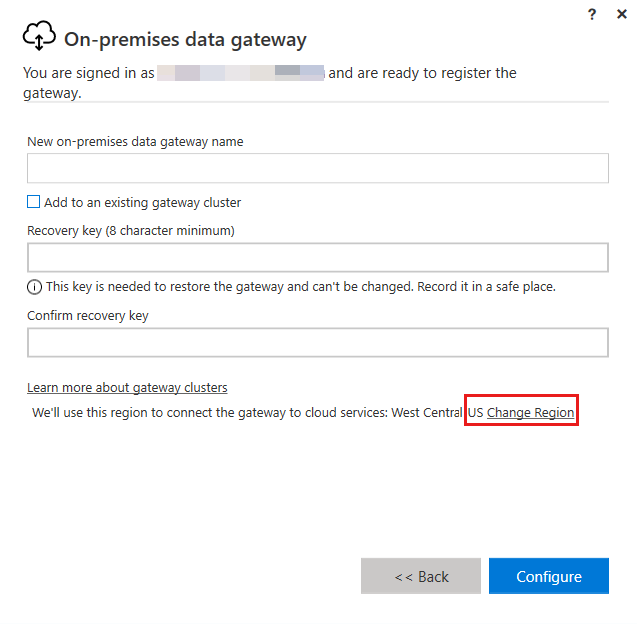
Välj den region som matchar din Power Apps-miljö och välj Klar.
Kommentar
Den region där din gateway är installerad måste mappas till din Power Automate-region. Information om hur du kontrollerar mappningen av gatewayregionen till Power Platform-regionen finns i Regionsöversikt för Power Automate.
Följ guiden för gatewayinstallation tills den är klar.
Logga in på Power Automate och välj Gateways i det vänstra navigeringsfönstret.
Om gatewayer inte visas i navigeringsfönstret väljer du Mer>identifiera alla, letar upp gatewayer under Data och fäster dem sedan i navigeringsfönstret.
Kontrollera om gatewayen visas i listan över gatewayer. Om gatewayen fortfarande saknas kontaktar du Power Automate-supporten för att få hjälp.